
2020-08-05 10:41:03 编辑:匿名
我们都知道ie浏览器是win7系统自带的浏览器,只能删除ie浏览器在桌面上的图标,而不能用常规的方法进行卸载重装,那么win7系统如何重装ie浏览器呢?今天为大家分享win7系统重装ie浏览器的操作方法。
重装ie浏览器操作步骤:
1、按键盘上的Win+R,输入“control”,打开控制面板。也可以在开始菜单中打开。如图所示:
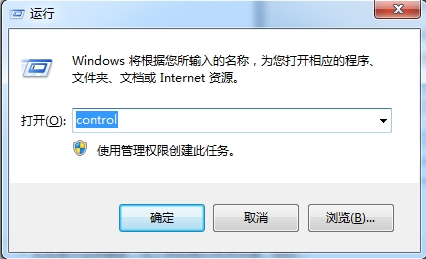
2、打开后依次选择“程序”-“程序和功能”。如图所示:
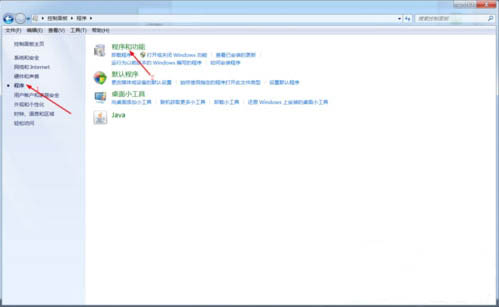
3、选择“查看已安装的更新”如图所示:
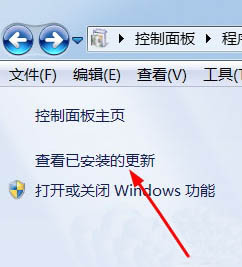
4、找到IE浏览器版本的相关更新,单击“卸载”,按提示操作即可。如图所示:
IE动态相关攻略推荐:
ie11打开网页空白显示异常怎么解决?网页空白显示异常解决方法说明
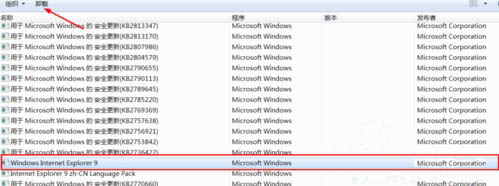
以上就是iefans网小编为大家带来的电脑重装ie浏览器方法介绍,喜欢的小伙伴们请大家继续关注IE浏览器中文网。